- Autorius Jason Gerald [email protected].
- Public 2023-12-16 11:25.
- Paskutinį kartą keistas 2025-01-23 12:26.
Su kompiuteriu galite nuveikti daug, o jei tik pradedate, tai gali atrodyti bauginanti. Laimei, laikui bėgant kompiuteriai tapo paprastesni, o jūs galite pradėti veikti per kelias minutes. Nuo kompiuterio sąrankos iki saugios informacijos paieškos internete ir mėgstamų programų diegimo patikrinkite šias instrukcijas, kad pradėtumėte dirbti su kompiuteriu.
Žingsnis
1 metodas iš 5: pirmieji žingsniai

Žingsnis 1. Nustatykite kompiuterį
Jei nustatote naują kompiuterį, prieš naudodamiesi juo turėsite atlikti kelis veiksmus. Radę vietą prie savo stalo bokštui pastatyti, turėsite prijungti monitorių, klaviatūrą ir pelę, panašiai kaip prijungti bokštą prie maitinimo šaltinio.
- Tai yra keletas dalykų, kurių reikia norint prisijungti prie kompiuterio, kad galėtumėte juo naudotis. Vėliau galėsite pridėti kai kurių priedų.
- Jei naudojate naują nešiojamąjį kompiuterį, jo nustatymas užtruks šiek tiek laiko. Prijunkite nešiojamąjį kompiuterį prie maitinimo šaltinio, kad įsitikintumėte, jog nešiojamasis kompiuteris yra įkrautas, ir įjunkite jį, kad pradėtumėte jį naudoti.
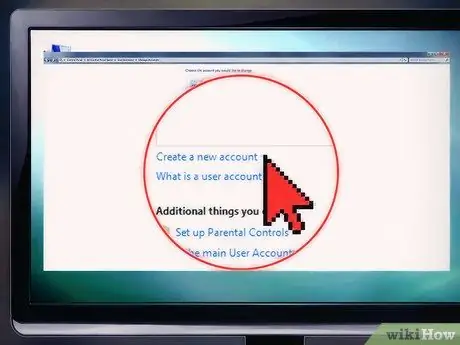
Žingsnis 2. Sukurkite vartotojo paskyrą
Jei kompiuterį naudojate pirmą kartą, įjungę būsite paraginti sukurti vartotojo abonementą. Šioje paskyroje bus saugomi visi dokumentai, nuotraukos, atsisiųstos bylos ir kiti jūsų sukurti failai.
- Jei jūsų kompiuteris yra viešuose nustatymuose, turėtumėte sukurti slaptažodį, kad apsaugotumėte asmeninę informaciją. Tai labai rekomenduojama, net jei jūsų kompiuteris yra asmeninis kompiuteris.
- Šios instrukcijos parodys, kaip sukurti naują vartotojo abonementą „Windows 7“
- Šios instrukcijos parodys, kaip sukurti naują vartotojo abonementą „Windows 8“
- Šios instrukcijos parodys, kaip OS X sukurti naują vartotojo abonementą
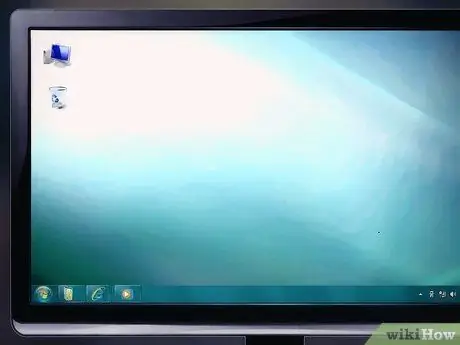
Žingsnis 3. Susipažinkite su darbalaukiu
Stalinis kompiuteris yra pagrindinė jūsų kompiuterio darbo sritis ir bus labiausiai lankoma jūsų kompiuterio sritis. Kai prisijungiate prie savo paskyros, jūsų darbalaukis yra matomas bet kuriuo metu, jį sudaro naudojamų programų ir failų piktogramos ir nuorodos. Priklausomai nuo naudojamos operacinės sistemos, darbalaukis atrodys ir veiks skirtingai.
- „Windows“operacinėms sistemoms (išskyrus „Windows 8“) būdingas meniu Pradėti apatiniame kairiajame darbalaukio kampe. Meniu Pradėti galite greitai pasiekti įdiegtas programas ir nustatymus.
- „Windows 8“meniu Pradėti pakeitė pradžios ekraną. Jis veikia taip pat, tačiau skiriasi informacijos pateikimo būdu.
- OSX leidžia naudoti kelių dalių darbalaukį, kad failai būtų tvarkomi ir valdomi. Išsamiau skaitykite toliau pateiktas instrukcijas, kaip pasinaudoti kelių dalių darbalaukio pranašumais.

Žingsnis 4. Sužinokite, kaip naudotis pele ir klaviatūra
Pelė ir klaviatūra yra pagrindiniai sąveikos su kompiuteriu įrankiai. Skirkite laiko, kad sužinotumėte, kaip jie veikia ir kaip galite bendrauti su savo operacine sistema ir kompiuterinėmis programomis.
- Sužinokite, kaip nukreipti pelę į tašką. Pelė tiksliai nurodo kryptį ir valdo, ir yra reikalinga įvairiai veiklai. Žinodami, kaip naudoti pelę, turėsite daugiau įgūdžių naudotis kompiuteriais.
- Praktikuokite kai kuriuos sparčiuosius klavišus, kad pagerintumėte savo našumą. Spartieji klavišai yra klaviatūros klavišų kombinacijos, rodančios naudojamos programos ar operacinės sistemos funkcijas. Pvz., Daugelyje programų, kurios išsaugo failus, paspaudus „Ctrl“+S („Mac“- m „Cmd+S“) failas bus išsaugotas automatiškai.
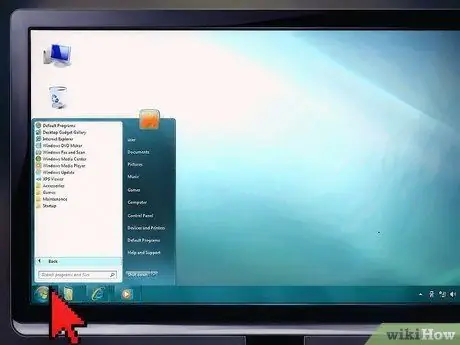
Žingsnis 5. Paleiskite kai kurias įdiegtinas programas
Net jei kuriate savo kompiuterį, bus įdiegtos kelios programos ir įrankiai, kuriuos galėsite naudoti patys neįdiegdami papildomų programų. Jei naudojate „Windows“, spustelėkite meniu Pradėti ir atlikite paiešką per galimas programas. Jei naudojate „Mac“, patikrinkite „Dock“ir programų aplankus.
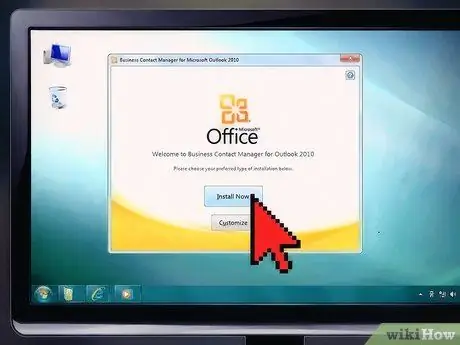
Žingsnis 6. Įdiekite savo pirmąją programą
Programinės įrangos diegimas yra įprasta užduotis, nesvarbu, kokį kompiuterį naudojate. Įdiegimo procesas paprastai vyksta sklandžiai, nes dauguma kvalifikuotų asmenų pateikia aiškias kiekvieno žingsnio instrukcijas.
- „Microsoft Office“diegimas yra gera pradžia, jei naudojate kompiuterį su „Windows“operacine sistema. Turėti prieigą prie teksto rengyklės yra neįkainojama ir vienas iš pagrindinių žmonių, besinaudojančių kompiuteriais, tikslų. Dauguma kompiuterių, kuriuose veikia „Windows“operacinė sistema, turi bandomąją „Office“programų versiją.
- Programinės įrangos diegimas „Mac“šiek tiek skiriasi nuo įdiegimo „Windows“kompiuteryje. Taip yra dėl pagrindinės „Mac“operacinės sistemos struktūros. Daugumai „Mac“naudotojų lengviau įdiegti ir nustatyti programas „OS X“nei „Windows“.
2 metodas iš 5: pagrindinių kompiuterio komandų mokymasis
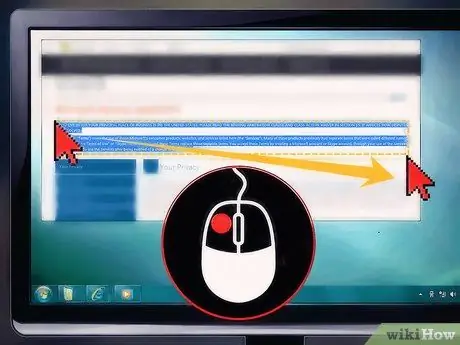
Žingsnis 1. Pasirinkite failus ir įrašus
Norėdami pasirinkti failus kompiuteryje ir tekstą dokumentuose ir svetainėse, galite naudoti pelės arba sparčiuosius klavišus. Spustelėkite ir vilkite pelės žymeklį virš norimo pasirinkti teksto arba paspauskite Ctrl+A (asmeninis kompiuteris arba asmeninis kompiuteris) arba Cmd+A („Mac“), kad pasirinktumėte juos visus toje pačioje vietoje. Pasirinkę failą ar įrašą, galite atlikti keletą skirtingų veiksmų.
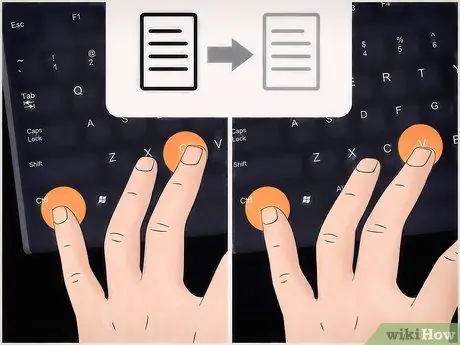
Žingsnis 2. Nukopijuokite ir įklijuokite
Kopijuoti ir įklijuoti yra vienas iš įprastų veiksmų renkantis tekstą ar failus. Kopijuojant failus ar raštus paliekami originalūs failai, o kopija kuriama kompiuterio iškarpinėje. Tada galite „įklijuoti“failą ar tekstą bet kur.
- Jei naudojate kompiuterį, nukopijuokite paspausdami Ctrl+C, o įklijuokite paspausdami Ctrl+V. Taip pat galite nukopijuoti ir įklijuoti paspausdami dešinę pelės pusę ir pasirinkę atitinkamą parinktį iš galimų meniu.
- Jei naudojate „Mac“, nukopijuokite paspausdami Cmd+C, o įklijuokite paspausdami Cmd+V. Taip pat galite nukopijuoti ir įklijuoti paspausdami dešinę pelės pusę ir pasirinkę atitinkamą parinktį iš galimų meniu.
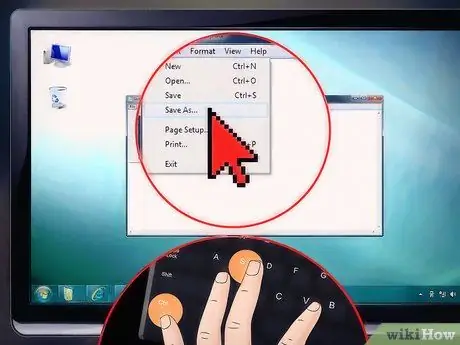
Žingsnis 3. Išsaugokite ir atidarykite failą
Dauguma programų, tokių kaip teksto rengyklės, nuotraukų redaktoriai ir kitos, leidžia kurti ir išsaugoti dokumentus ir failus. Kai dirbate kompiuteriu, protinga dažnai taupyti. Niekada negali žinoti, kada ištekliai išeikvojami ir eikvojama daug laiko neišsaugotiems darbams. Įpraskite dažnai išsaugoti, o jei patobulinsite failą, būtų protinga sukurti naują kopiją. Galite greitai išsaugoti savo darbą daugelyje programų, kurias galite išsaugoti paspausdami Ctrl+S (kompiuteris) arba Cmd+S („Mac“).
Jei jūsų kompiuteryje yra daug svarbių failų, apsvarstykite galimybę sukurti atsarginę kopiją. Tai užtikrins, kad turite bent vieną visų svarbių failų kopiją, jei kompiuteriui kas nors nutiktų. „Windows“ir „Mac OS X“operacinėje sistemoje yra integruotos atsarginės sistemos
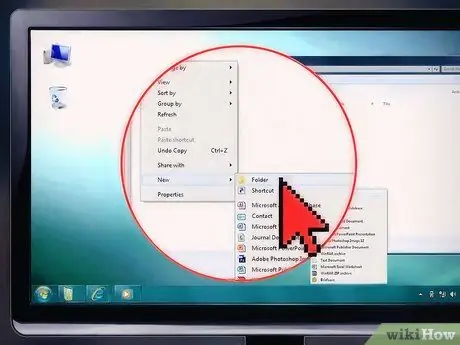
Žingsnis 4. Raskite ir rūšiuokite failus
Kadangi daug naudojate kompiuterį, jūsų asmeninė dokumentų, laikmenų ir failų kolekcija gali būti nekontroliuojama. Skirkite šiek tiek laiko ir sutvarkykite asmeninius aplankus. Galite sukurti naujus aplankus, kurie padės sukurti lengvai pasiekiamą informacijos katalogą.
3 būdas iš 5: prisijungimas prie interneto
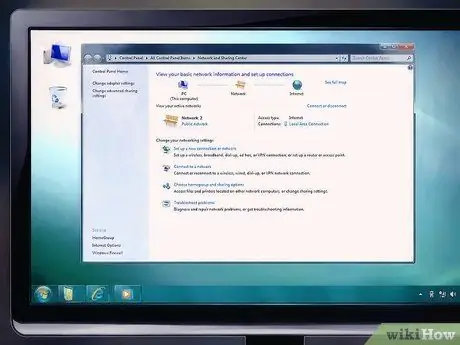
Žingsnis 1. Nustatykite interneto ryšį
Kad galėtumėte prisijungti prie interneto, jūsų kompiuteriui reikės prieigos prie interneto. Tai gali būti iš belaidžio tinklo arba jums reikia tiesiogiai prijungti kompiuterį prie maršrutizatoriaus ar modemo. Viskas priklauso nuo to, kaip sukonfigūruotas tinklas jūsų vietoje, ir nuo kompiuterio galimybių.
- Prijunkite kompiuterį prie belaidžio („Wi-Fi“) tinklo. Jei jūsų namuose, darbe ar mokykloje yra belaidžio tinklo sąranka, galite prisijungti prie belaidžio tinklo naudodami kompiuterį. Dauguma nešiojamųjų kompiuterių gali be vargo prisijungti prie belaidžio tinklo, o kai kuriems asmeniniams kompiuteriams reikės įdiegti belaidžio tinklo plokštę.
- Laidinis tinklo ryšys gali būti greitesnis ir stabilesnis. Jei jūsų kompiuteris yra netoli interneto prieigos taško (maršrutizatoriaus ar modemo), galbūt norėsite prijungti kompiuterį prie tinklo naudodami eterneto kabelį. Tai daug labiau tinka asmeniniams kompiuteriams, nes jie paprastai nėra nešiojami. Laidiniai ryšiai nepatirs trikdžių, kaip belaidžiai tinklai, o perdavimo greitis paprastai yra daug didesnis.
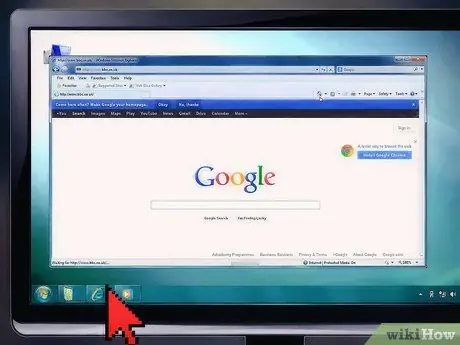
Žingsnis 2. Atidarykite žiniatinklio naršyklę
Žiniatinklio naršyklė yra programinė įranga, leidžianti peržiūrėti tinklalapius, peržiūrėti internetinius vaizdo įrašus, atsisiųsti failus ir daryti bet ką iš interneto. Visuose kompiuteriuose yra naršyklė („Internet Explorer“sistemoje „Windows“, „Safari“„Mac“ir „Firefox“„Linux“), tačiau yra keletas bendrų alternatyvų.
- „Google Chrome“yra viena iš dažniausiai naudojamų alternatyvių naršyklių ir leidžia prisijungti ir sinchronizuoti su „Google“paskyra. „Google“nemokamai teikia „Chrome“.
- „Firefox“yra dar viena nemokama naršyklė, kuri taip pat dažnai naudojama. Jis pritaikomas ir susideda iš daugybės galingų saugumo parinkčių.
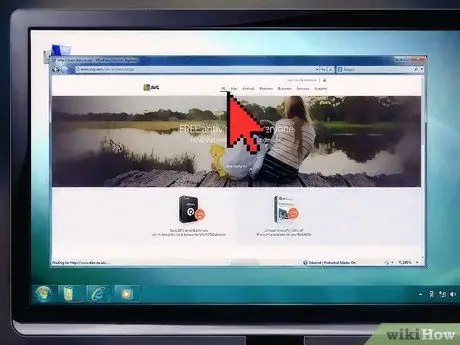
Žingsnis 3. Įdiekite antivirusinę programą
Prieš naršant internete, būtų protinga įdiegti antivirusinę programą. Šios programos apsaugo jūsų kompiuterį nuo virusų ir kitos kenksmingos programinės įrangos ir yra patogios prisijungus prie interneto. Daugelyje kompiuterių yra bandomoji antivirusinės programos versija, tačiau daug alternatyvų yra nemokamos.
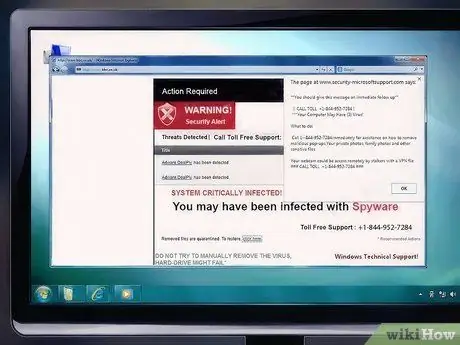
Žingsnis 4. Saugiai ieškokite internete
Internete yra daug blogų dalykų, todėl ieškodami būtinai būkite saugūs. Tai reiškia, kad reikia užkirsti kelią asmeninės informacijos atskleidimui, tik atsisiuntimui iš patikimų šaltinių, be virusų, sukčiavimo ir neteisėtos bei pavojingos veiklos.
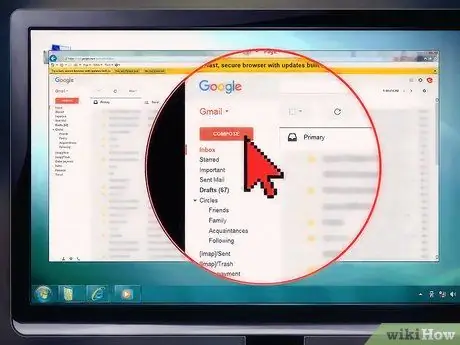
Žingsnis 5. Siųsti el. Laišką
El. Laiškų siuntimas šiandien yra viena iš labiausiai paplitusių bendravimo formų, o žinojimas, kaip siųsti el. Laišką, yra pagrindinis kompiuterio įgūdis. Galite sukurti nemokamą el. Pašto paskyrą su įvairiomis paslaugomis ir parašyti el. Laišką vos per kelias minutes.
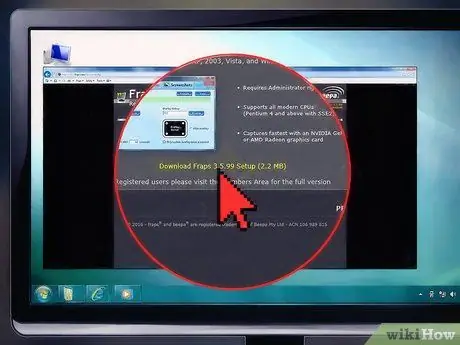
Žingsnis 6. Atsisiųskite failą
Internetas yra pilnas įvairių tipų failų, kuriuos galite atsisiųsti į savo kompiuterį. Įprasti failų tipai yra nuotraukos, muzika ir programos. Yra daug vietų, kuriose galima rasti norimą atsisiųsti failą, ir įvairūs įvairūs būdai jį atsisiųsti.
4 metodas iš 5: funkcijų tobulinimas
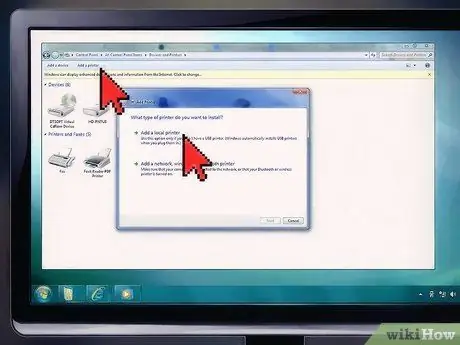
1 veiksmas. Įdiekite spausdintuvą
Jei kuriate namų biurą ar planuojate naudotis kompiuteriu mokykloje, galbūt norėsite spausdinti greičiau nei bet kada anksčiau. Įdiegti spausdintuvą šiuolaikiniame kompiuteryje yra labai paprasta; Prijunkite USB jungtį prie vieno iš galimų kompiuterio USB prievadų. Operacinė sistema veiks savaime.
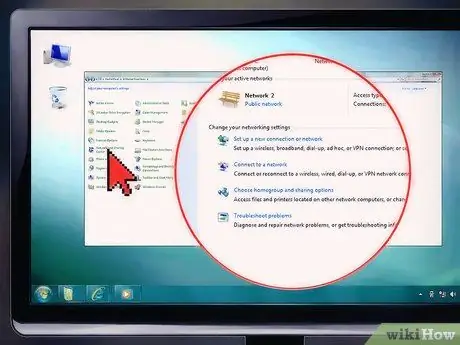
Žingsnis 2. Nustatykite namų tinklą
Tinklai leidžia keliems kompiuteriams bendrauti ir dalintis interneto ryšiu. Prijungę visus kompiuterius ir įrenginius, galite pasiekti failų perkėlimą iš vieno įrenginio į kitą, leisti visiems tinklo vartotojams spausdinti naudojant bendrą spausdintuvą, kartu žaisti žaidimus ir dar daugiau. Norint nustatyti tinklą, reikalingas maršrutizatorius arba tinklo jungiklis. Tai yra aparatinė įranga, leidžianti prijungti visą įrangą per eternetą arba belaidį ryšį.

Žingsnis 3. Prijunkite internetinę kamerą arba mikrofoną
Žiniatinklio kameros suteikia jums galimybę užmegzti vaizdo pokalbius su draugais ir šeima visame pasaulyje per tokias programas kaip „Skype“ir „Google+“. Kaip ir dauguma kitų kompiuterinių įrenginių, internetinė kamera įdiegiama ją prijungus. Dauguma internetinių kamerų yra prijungtos per USB jungtį, nors daugelyje nešiojamųjų kompiuterių yra internetinė kamera.
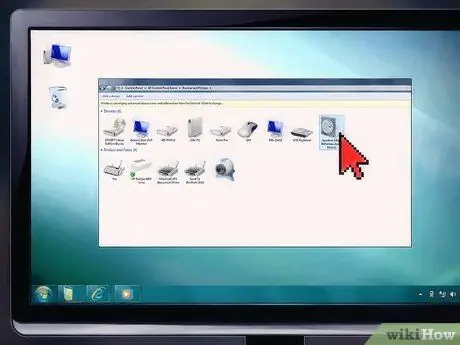
Žingsnis 4. Pridėkite garsiakalbių
Nors visuose nešiojamuosiuose kompiuteriuose yra garsiakalbiai, asmeniniams kompiuteriams (kompiuteriams) reikalingi išoriniai garsiakalbiai arba ausinės, kad būtų galima klausytis garso. Dauguma kompiuterių turi garsiakalbių jungtį, kurią galima pasiekti bokšto gale. Kompiuterio garsiakalbiai paprastai yra spalvoti, todėl galite lengvai suderinti kabelio spalvas su tinkamu prievadu.
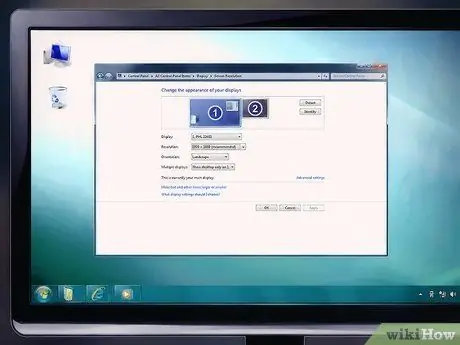
Žingsnis 5. Prijunkite kompiuterį prie televizoriaus
Jei jūsų kompiuteris yra arti televizoriaus arba turite nešiojamąjį kompiuterį, kurį galima pastatyti šalia jo, galite paversti savo kompiuterį namų kino aparatu, rodydami vaizdą televizoriuje. Naudodami tinkamus laidus, galite leisti garsą per televizoriaus ar namų kino sistemos garsiakalbius.
- Prijunkite „Mac“prie televizoriaus.
- Prijunkite nešiojamąjį kompiuterį prie televizoriaus.
- Prijunkite kompiuterį prie televizoriaus.
5 metodas iš 5: kompiuterio trikčių šalinimas
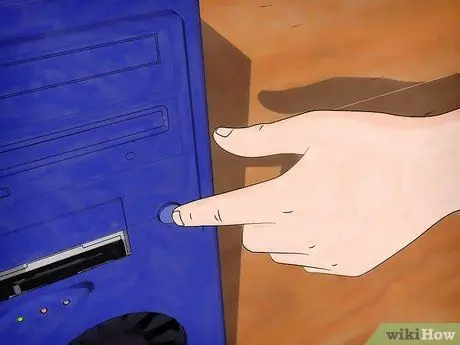
1 žingsnis. Sužinokite pagrindinius trikčių šalinimo būdus
Kaip ir bet kuri elektroninė įranga, jūsų kompiuteris gali patirti problemų. Žinodami keletą pagrindinių problemų sprendimo būdų, galite sutaupyti laiko ir pinigų. Jūs neprivalote būti ekspertas, tačiau žinoti, ką pirmiausia daryti, gali būti labai pelninga.
- Pirmas dalykas, kurį turėtumėte pabandyti susidūrę su problema, yra iš naujo nustatyti kompiuterį. Tikėkite ar ne, tai išspręs daugybę problemų, susijusių su jūsų kompiuterio programomis ar funkcijomis.
- Jei ieškodami interneto susiduriate su ryšio problemomis, iš naujo nustatę ryšį, problema gali būti išspręsta.
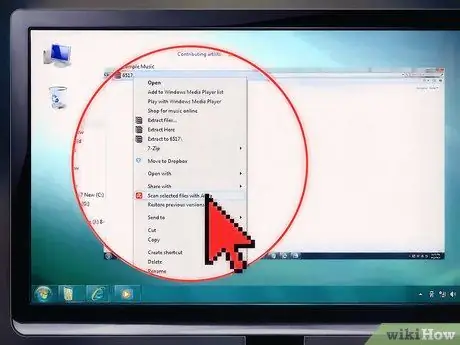
Žingsnis 2. Žinokite, kaip atpažinti virusus
Virusai yra destruktyvūs ir invaziniai failai, kurie gali sukelti rimtą grėsmę jūsų informacijai ir failams. Virusai gali sulėtinti kompiuterio našumą arba prarasti viską, ką išsaugojote. Daugelio virusų galima išvengti naudojant išmanųjį internetą.
Be virusų, reklaminės ir šnipinėjimo programos gali sukelti rimtų problemų jūsų kompiuteriui ir jūsų saugumui. Jis dažnai diegiamas kartu su kitomis programomis ir gali būti labai sunkiai pašalinamas
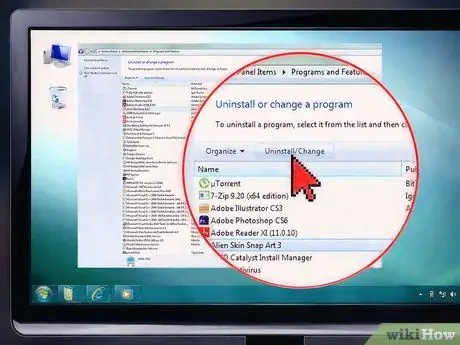
Žingsnis 3. Pašalinkite probleminę programą
Pridėję prie kompiuterio daugiau programų, pastebėsite, kad yra programų, kurias naudojate dažniau nei kitas. Jei įdiegėte senas programas, kurios ilgą laiką nebuvo naudojamos, jos užima vietą jūsų kompiuteryje ir gali būti naudojamos kitiems dalykams. Kai kurios programos gali veikti automatiškai fone, net jei jų nenaudojate, jos labai paveiks jūsų kompiuterio našumą. Programų, kurių nenaudojate reguliariai, pašalinimas yra geriausias būdas užtikrinti kompiuterio veikimą.
- Pašalinkite programas „Mac“.
- Pašalinkite programas „Windows“.
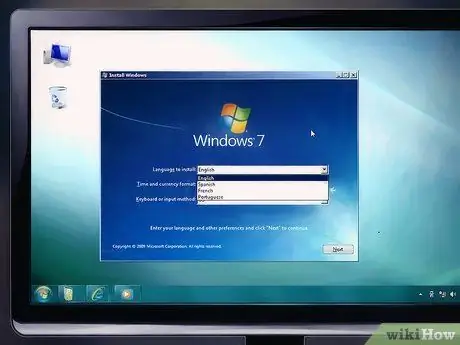
Žingsnis 4. Jei reikia, iš naujo įdiekite operacinę sistemą
Kartais, kai nėra galimybės išspręsti problemos, sprendimas gali būti iš naujo įdiegti operacinę sistemą. Įdiegti operacinę sistemą nėra taip baisu, kaip atrodo, ir tai gali labai padidinti našumą. Dauguma žmonių mano, kad yra mintis išsaugoti visus senus failus ir iš naujo įdiegti programą. Jei reguliariai kuriate atsargines failų kopijas, pirmasis skundas neturėtų būti problema. Iš naujo įdiegę programas galite pastebėti, kad naudojate daug mažiau, nei manėte.
- Iš naujo įdiegti „Windows 7“.
- Iš naujo įdiegti „Windows 8“.
- Iš naujo įdiegti OS X.
- Iš naujo įdiegti „Linux“.

Žingsnis 5. Išvalykite visas šiukšles, kad kompiuteris būtų vėsus
Šiluma yra didžiausias jūsų kompiuterio priešas, o šiluma surenka dulkes, dėl kurių kompiuteris įkaista. Kompiuterį galite atvėsinti reguliariai valydami kompiuterio vidų suslėgtu oru ir vakuumu. Stenkitės valyti kompiuterį du kartus per metus arba dažniau, jei turite naminių gyvūnėlių ar šeimos narių, kurie rūko.

Žingsnis 6. Pakeiskite arba atnaujinkite aparatūrą
Paprastai jūsų aparatinė įranga sugenda arba tiesiog neskaito norimos užduoties. Tokiais atvejais, atnaujinus kompiuterį, galite neleisti nusipirkti naujo kompiuterio. Daugumą kompiuterių gali būti sunku atnaujinti, todėl būsite paraginti įdiegti naują diską ir daugiau atminties, pvz., Padidinti vaizdo apdorojimą ir galią.






